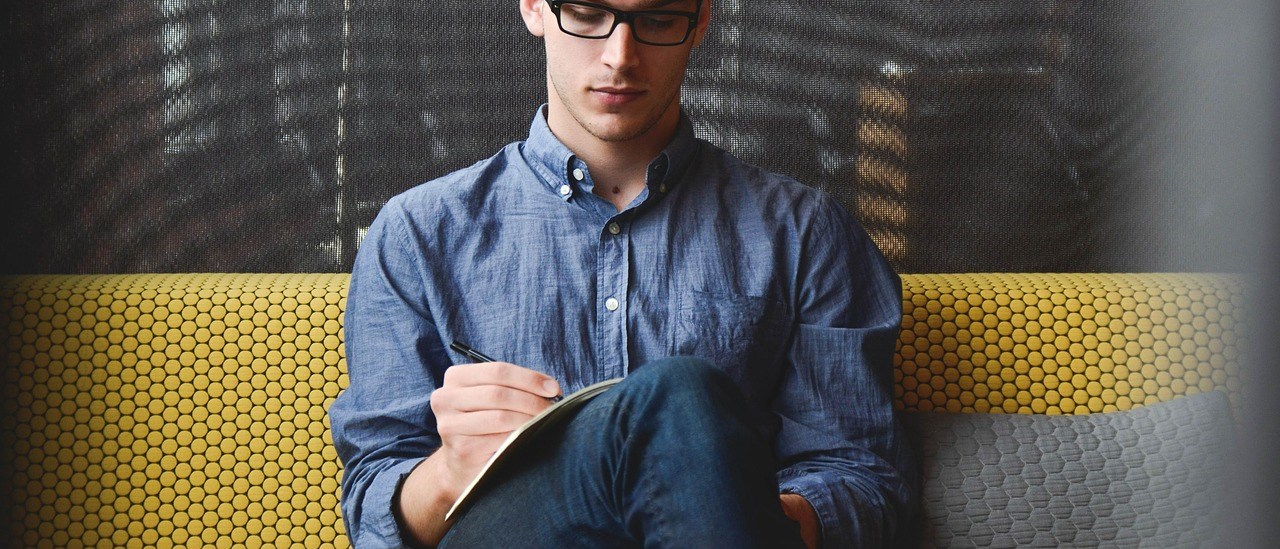对象的精确变换
在选中工具栏中的一个工具按钮后,在按钮上单击鼠标右键,将弹出Move Transform Type-In(移动变换输入)对话框、Rotate Transform Type-In(旋转变换输入)对话框或Scale Transform Type-In(缩放变换输入)对话框,输入具体数值,可以精确地变换;
对象的复制操作
当场景中存在相同或者相似的物体时,复制操作显得非常快捷方便;复制方法:
- 单击Edit(编辑)–Clone(克隆)菜单命令,按住Shift键后,执行变换操作(包括移动、旋转、缩放);
- 提示:当使用不同的变换操作时,可以分别对复制的对象进行移动、旋转和缩放;
复制类型:
- 复制:两个模型没有任何关系(完全独立型);
- 实例:修改任一个都会改变另一个(完全依赖型);
- 参考:对原对象修改会影响到新对象,而新对象的修改不会影响原对象(单方依赖型)
如何验证?
- 分别以3个不同的选项复制出3个新的对象,然后分别对4个对象加入修改器(比如锥化),检查相互之间的影响情况。
对象的镜像操作
当场景中的物体之间具有某种对称性时,镜像操作非常有用,比如桌子对立两侧放置的两把椅子;镜像其实是缩放操作的特例(-1的缩放率);
几个参数:
- 镜像轴:坐标值需要取负(如X:表示X坐标轴值改变,而Y、Z不变,即YZ平面对称);
- 偏移:对坐标值取负之后再加上偏移值才是最终的位置;
- 克隆选项和复制操作类似;
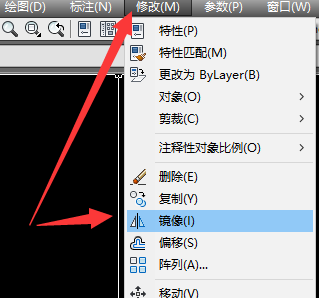
对象的对齐操作
对齐操作可以用于精确地约束两个对象之间的位置关系;操作方法:选择当前对象,然后选择工具栏上的按钮,在单击目标对象弹出对话框;
对齐位置栏参数含义:
- 当前对象沿哪个约束轴往目标对象移动(目标对象不动),移动到什么时候结束就看当前对象的哪部分和目标对象的哪部分对齐(分别有最小、中心、轴点和最大);
其他对齐操作:
- 快速对齐:直接使用轴对齐(或者中心对齐);
- 法线对齐:按两个对象的法线对齐,先选择源对象,单击工具栏上的按钮,在原对象上拖动鼠标,根据蓝色的箭头确定当前法线,然后在目标对象上拖动鼠标,根据绿色箭头确定法线;
- 放置高光:对物体定义高光,选择灯光再操作;
- 对齐摄影机:将摄影机和物体的平面对齐;
- 对齐到视图:将物体按照某个轴和视图的Z轴对齐。
对其的阵列操作
当场景中的对象有大量的、有规律的重复时,就需要阵列操作。创建方法:选择对象,单击Tools(工具)–Array(阵列)菜单命令,弹出阵列对话框;
参数设置:
- Array Transformation:World Coordinattes(Use Point Center)栏:设置阵列对象沿坐标轴移动的距离、旋转的角度和缩放的比例,分为Incremental(增量)和Totals(总计)两个区域;
- 如果在这个部分要使用Rotate(旋转)进行阵列,则一定要轴心点是否合适;
- Re-Orient(重新定向)和Uniform(均匀):选中Re-Orient复选框,在移动、旋转或缩放时,阵列对象中的每一个对象相对于前一个对象都要重新确定方向;选中Uniform复选框,阵列对象中每一个对象的方向都保持一致;
阵列维数:
- ID阵列:只需要设置阵列对象个数,偏移值已经在前面设置好了;
- 2D阵列:在ID的基础上,对新增的一行阵列对象个数和偏移值进行设置;
- 3D阵列:在ID和2D的基础上,对新增的一行阵列对象个数和偏移值进行设置。
点击右边的“预览”浏览结果,如果对象太多,会影响显示速度,可以选择“显示为外框”。